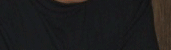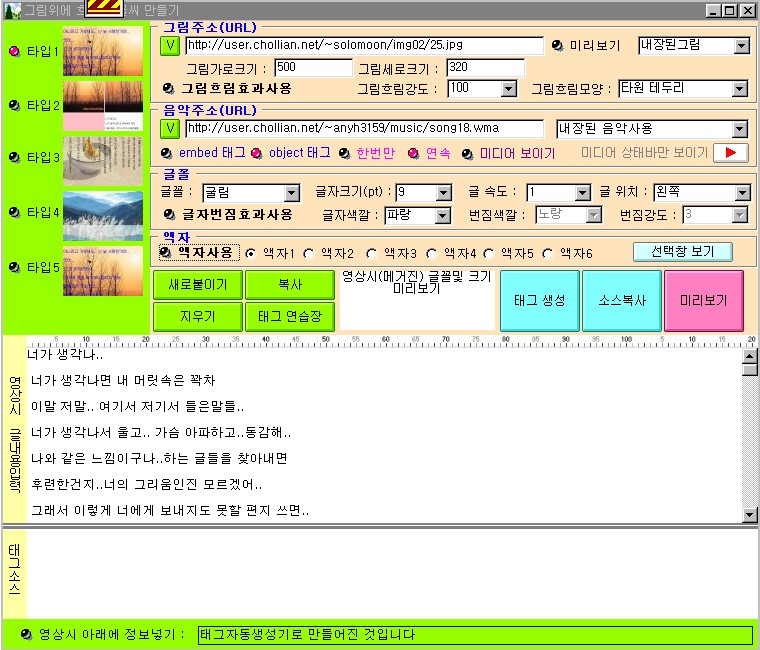Panda Music Salon 을 방문하는 모든님들께
좋은 글을 영상으로 올릴수 있는 프로그램 imgpome.exe 를 소개합니다.
내가 올린 사진에 테그를 사용해서 글을 올리고
내가 부른 노래, 또는 좋아하는 노래를 함께 영상에 올릴수있도록
쉽게 만들어주는 누구나 다 할수있는 영상시를 만드는 프로그램입니다.
Panda-imgpome.exe 응용프로그램, 1.06MB
우선 상단에 있는 생성기(다운로드 이미지)를 내컴에 다운 받으시고
바탕화면에 저장을 합니다.
그러면 아래 이미지와 같은 생성기가 만들어 집니다.
(화면상 이미지가 잘 안보입니다.
이미지를 클릭하면 크고 자세하게 볼 수있습니다~! ^^)
1. 맨먼저 타입을 고릅니다.
아래 검은색 둥그런 버튼을 클릭하시면 원하는 효과를 주실 수 있습니다.
검정버튼을 눌러 선택하면 붉은색으로 바뀌며 선택이 됩니다.
1) 첫번째는 아래에서 위로 올라오는 마퀴을 이용한 가장 일반적인 것입니다.
2) 두번째는 이미지를 위로 놓고 아래에 글자를 넣은 경우입니다.
3) 세번째 타입은 세로글씨입니다.
4) 타입4는 이미지위에 투명 이미지가 올라오면서 글이 보입니다.
5 )타입5는 타이핑 글씨입니다. 타이프 치듯이 써지는 글자 아시죠?
Tip : 미리보기에서 먼저 효과를 본 후 결정하면 되겠죠~! ^^
2. 그림주소는 내컴에 저장된 이미지를 사용해도 되고 다른 링크 이미지를
사용해도 됩니다.
(현재 생성기에 저장된 이미지는 solomoon에서 링크시킨 이미지 임)
3. 음악주소는 내가 알고 있는 음악의 주소를 그곳에 넣으십시요.
태그생성기에는 object 가 기본으로 체크되어 있으니
일반적인 embed 로 바꿔사용하세요.
4. 글꼴도 원하시는대로 선택하시고
테이블도 만드시려면 액자를 선택해주세요. 선택창에서 보시고 골라도 됩니다.
앞의 액자 사용버튼에 클릭하시고 액자스타일을 골라 선택해주세요.
6. 태그생성을 누르면 태그소스란에 태그소스가 만들어집니다.
영상시 내용에도 원하는 글을 넣으시고 소스를 복사하셔서 사용하세요
영상시 아래 정보넣기란에도 글을 넣으실 수도 있습니다.
7. 기본 영상시 만드는 생성기입니다.
반복해서 여러번 천천히 해보세요. 영상시를 쉽게 만들수 있습니다.
많이 활용해 보세요~! ^^